この記事は、説明を主な目的として作成されました MacSwiftウイルスとは何ですか Macで広告を停止する方法.
サイドノート: この投稿はもともと9月に公開されました 2018. しかし、8月に更新しました 2019.
MacSwift は、ユーザーのコンピューターに広告が大量に表示されることを特徴とするMacデバイスで知られている最も悪名高いアプリケーションの1つです。. The MacSwift アドウェアはポップアップを表示する場合があります, リダイレクトおよびその他の形式の広告, その結果、Macの速度が低下し、複数の方法で使用することが非常に困難になります。. これが、コンピュータがに感染している場合の理由です。 MacSwiftアドウェア, 下の記事をよくお読みになることをお勧めします.
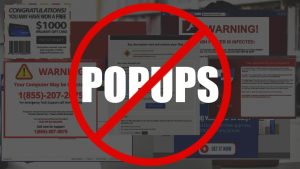
MacSwift のまとめ
| 名前 | MacSwift |
| タイプ | MacOS用のアドウェア. |
| 簡単な説明 | アドウェアプログラムの利益を生み出すために、ユーザーがさまざまな形式の疑わしいサードパーティのWebサイトにアクセスすることを目的としています. |
| 症状 | Macユーザーにポップアップが表示される場合があります, リダイレクト, バナースペースを引き継いだ, ハイライトされたテキスト, 広告でサポートされている検索結果とその他の広告コンテンツ. 問題のMacは、パフォーマンスの点で遅くなる可能性があります. |
| 配布方法 | 疑わしいWebサイト |
| 検出ツール |
システムがマルウェアの影響を受けているかどうかを確認する
ダウンロード
コンボクリーナー
|
ユーザー体験 | フォーラムに参加する MacSwiftについて話し合う. |
MacSwiftアドウェア – どうやって手に入れたの?
MacSwiftのようなプログラムで採用されている配布の主な方法は、インストールしようとしている別の無料のサードパーティアプリのセットアップを介してMacにアクセスすることです。. これはソフトウェアバンドリングとも呼ばれ、積極的な広告の一形態です. このようなアプリは通常、オンラインで無料でダウンロードする一般的なアプリです。. 彼らのセットアップで, インストール手順では、無料のextr MacSwiftを受け入れてインストールするように求められる場合があります。これは通常、何らかの方法でブラウジング体験に役立つことが約束されています。.
それに加えて, この不要なプログラムがコンピュータに侵入する可能性のある別の方法があります。これは、Webサイトから自分自身をインストールして、Macに便利なブラウザ拡張機能として追加するように求める方法です。.
MacSwiftアドウェア – 詳しくは
MacSwiftアドウェアは、Macに広告を表示することを目的としたプログラムの一種です。. しかし、このプログラムは、単に広告を表示するだけではありません。. また、Macでさまざまな種類の追跡技術を採用している場合もあります, そのような:
- クッキー.
- ピクセル.
- タグ.
- ジオロケーター.
このプログラムの主なアイデアは、Macとオンラインの使用状況に関するさまざまなデータを取得することであり、プライバシーポリシーにこの事実を隠していません。, どこ 「MacSwift」 開発者は、特定の通常は日陰の状況下で情報を取得し、それをサードパーティと共有すると主張しています. これはあなたに多くの悪影響をもたらす可能性があります, 特にクレジットカードの詳細やその他の個人データをオンラインで入力する場合.
しかし、背後にある主なアイデア MacSwift 次のようなさまざまな形式の広告を表示して、さまざまなWebサイトにアクセスできるようにすることです。:
- ポップアップ.
- バナー.
- オンライン検索結果.
- ハイライトされたテキスト広告.
しかし、広告によるPCの速度低下は、それらの広告を介してアクセスするWebサイトほど気にしないはずです。. これらのサイトは多くの場合、サードパーティのWebサイトへのデマトラフィックを促進することによってMacSwiftの開発者にお金を生み出すクリック課金型ドメインです。. そして、これらのサイトは、あなたとあなたのMacに多くの危険をもたらす可能性があるため、最も友好的なサイトではないことがよくあります。.
によって示される広告を訪問した結果としてあなたがさらされるかもしれない主な危険 MacSwift あなたのMacでは:
- Macをマルウェアに感染させる.
- 基本的にあなたのデータへの詐欺師の方法である偽のテクニカルサポート番号に電話するように頼むかもしれない詐欺サイトを訪問する.
- ウイルスを修正するふりをして、ライセンスされたバージョンのみを支払うことを希望する、さまざまな望ましくないプログラムをMacにダウンロードする可能性のあるサイトにリダイレクトします。.
MacからMacSwiftアドウェアを削除します
MacからMacSwiftアドウェアを削除したい場合, 下の削除手順に従ってみてください. 手動での取り外しが役に立たない場合, 次に、ほとんどのセキュリティ専門家が使用するようにアドバイスするもの、つまり高度なマルウェア対策プログラムの使用を試みることができます。. このようなソフトウェアは、Mac上の侵入プログラムを自動的にスキャンして検出し、それらを削除してリアルタイムシールドを設定することを目的としています。, このような感染症が将来再び発生する可能性を最小限に抑えることを目的としています.
取り外し前の準備手順:
以下の手順を開始する前に, 最初に次の準備を行う必要があることに注意してください:
- 最悪の事態が発生した場合に備えてファイルをバックアップする.
- スタンドにこれらの手順が記載されたデバイスを用意してください.
- 忍耐力を身につけましょう.
- 1. Mac マルウェアをスキャンする
- 2. 危険なアプリをアンインストールする
- 3. ブラウザをクリーンアップする
ステップ 1: MacSwift ファイルをスキャンして Mac から削除する
MacSwift などの望ましくないスクリプトやプログラムの結果として、Mac で問題が発生している場合, 脅威を排除するための推奨される方法は、マルウェア対策プログラムを使用することです。. SpyHunter for Macは、Macのセキュリティを向上させ、将来的に保護する他のモジュールとともに、高度なセキュリティ機能を提供します.

すばやく簡単なMacマルウェアビデオ削除ガイド
ボーナスステップ: Macをより速く実行する方法?
Macマシンは、おそらく最速のオペレーティングシステムを維持しています. まだ, Macは時々遅くなり遅くなります. 以下のビデオガイドでは、Macの速度が通常より遅くなる可能性のあるすべての問題と、Macの速度を上げるのに役立つすべての手順について説明しています。.
ステップ 2: MacSwift をアンインストールし、関連するファイルとオブジェクトを削除します
1. ヒット ⇧+⌘+U ユーティリティを開くためのキー. 別の方法は、「実行」をクリックしてから「ユーティリティ」をクリックすることです。, 下の画像のように:

2. アクティビティモニターを見つけてダブルクリックします:

3. アクティビティモニターで、疑わしいプロセスを探します, MacSwift に属している、または関連している:


4. クリックしてください "行け" もう一度ボタン, ただし、今回は[アプリケーション]を選択します. 別の方法は、⇧+⌘+Aボタンを使用することです.
5. [アプリケーション]メニュー, 疑わしいアプリや名前の付いたアプリを探す, MacSwift と類似または同一. あなたがそれを見つけたら, アプリを右クリックして、[ゴミ箱に移動]を選択します.

6. 選択する アカウント, その後、をクリックします ログインアイテム 好み. Macには、ログイン時に自動的に起動するアイテムのリストが表示されます. MacSwift と同一または類似の疑わしいアプリを探す. 自動実行を停止したいアプリにチェックを入れて、 マイナス (「-」) それを隠すためのアイコン.
7. 以下のサブステップに従って、この脅威に関連している可能性のある残りのファイルを手動で削除します。:
- に移動 ファインダ.
- 検索バーに、削除するアプリの名前を入力します.
- 検索バーの上にある2つのドロップダウンメニューを次のように変更します 「システムファイル」 と 「含まれています」 削除するアプリケーションに関連付けられているすべてのファイルを表示できるようにします. 一部のファイルはアプリに関連していない可能性があることに注意してください。削除するファイルには十分注意してください。.
- すべてのファイルが関連している場合, を保持します ⌘+A それらを選択してからそれらを駆動するためのボタン "ごみ".
経由で MacSwift を削除できない場合 ステップ 1 その上:
アプリケーションまたは上記の他の場所でウイルスファイルおよびオブジェクトが見つからない場合, Macのライブラリで手動でそれらを探すことができます. しかし、これを行う前に, 以下の免責事項をお読みください:
1. クリック "行け" その後 "フォルダに移動" 下に示すように:

2. 入力します "/ライブラリ/LauchAgents/" [OK]をクリックします:

3. MacSwift と似た名前または同じ名前のウイルス ファイルをすべて削除します。. そのようなファイルがないと思われる場合, 何も削除しないでください.

次の他のライブラリディレクトリでも同じ手順を繰り返すことができます:
→ 〜/ Library / LaunchAgents
/Library / LaunchDaemons
ヒント: 〜 わざとそこにあります, それはより多くのLaunchAgentにつながるからです.
ステップ 3: MacSwift – 関連する拡張機能を Safari から削除する / クロム / Firefox









MacSwift-FAQ
Mac の MacSwift とは?
MacSwift の脅威はおそらく望ましくない可能性のあるアプリです. に関連している可能性もあります Macマルウェア. もしそうなら, このようなアプリは Mac の速度を大幅に低下させたり、広告を表示したりする傾向があります. また、Cookieやその他のトラッカーを使用して、MacにインストールされているWebブラウザから閲覧情報を取得することもできます。.
Mac はウイルスに感染する可能性がありますか?
はい. 他のデバイスと同じくらい, Apple コンピュータはマルウェアに感染します. Apple デバイスは頻繁にターゲットにされるわけではないかもしれません マルウェア 著者, ただし、ほぼすべての Apple デバイスが脅威に感染する可能性があるのでご安心ください。.
Mac の脅威にはどのような種類がありますか?
Mac ウイルスに感染した場合の対処方法, Like MacSwift?
パニックになるな! 最初にそれらを分離し、次にそれらを削除することにより、ほとんどのMacの脅威を簡単に取り除くことができます. そのために推奨される方法の 1 つは、評判の良いサービスを使用することです。 マルウェア除去ソフトウェア 自動的に削除を処理してくれる.
そこから選択できる多くのMacマルウェア対策アプリがあります. Mac用のSpyHunter 推奨されるMacマルウェア対策アプリの1つです, 無料でスキャンしてウイルスを検出できます. これにより、他の方法で行う必要がある手動での削除にかかる時間を節約できます。.
How to Secure My Data from MacSwift?
いくつかの簡単なアクションで. 何よりもまず, これらの手順に従うことが不可欠です:
ステップ 1: 安全なコンピューターを探す 別のネットワークに接続します, Macが感染したものではありません.
ステップ 2: すべてのパスワードを変更する, 電子メールのパスワードから始めます.
ステップ 3: 有効 二要素認証 重要なアカウントを保護するため.
ステップ 4: 銀行に電話して クレジットカードの詳細を変更する (シークレットコード, 等) オンラインショッピングのためにクレジットカードを保存した場合、またはカードを使用してオンラインアクティビティを行った場合.
ステップ 5: 必ず ISPに電話する (インターネットプロバイダーまたはキャリア) IPアドレスを変更するように依頼します.
ステップ 6: あなたの Wi-Fiパスワード.
ステップ 7: (オプション): ネットワークに接続されているすべてのデバイスでウイルスをスキャンし、影響を受けている場合はこれらの手順を繰り返してください。.
ステップ 8: マルウェア対策をインストールする お持ちのすべてのデバイスでリアルタイム保護を備えたソフトウェア.
ステップ 9: 何も知らないサイトからソフトウェアをダウンロードしないようにし、近づかないようにしてください 評判の低いウェブサイト 一般に.
これらの推奨事項に従う場合, ネットワークとAppleデバイスは、脅威や情報を侵害するソフトウェアに対して大幅に安全になり、将来的にもウイルスに感染せずに保護されます。.
あなたが私たちで見つけることができるより多くのヒント MacOSウイルスセクション, Macの問題について質問したりコメントしたりすることもできます.
MacSwift リサーチについて
SensorsTechForum.comで公開するコンテンツ, この MacSwift の削除方法ガイドが含まれています, 広範な研究の結果です, あなたが特定のmacOSの問題を取り除くのを助けるためのハードワークと私たちのチームの献身.
MacSwift に関する調査をどのように実施したか?
私たちの調査は独立した調査に基づいていることに注意してください. 私たちは独立したセキュリティ研究者と連絡を取り合っています, そのおかげで、最新のマルウェア定義に関する最新情報を毎日受け取ることができます, さまざまな種類のMacの脅威を含む, 特にアドウェアと潜在的に不要なアプリ (PUA).
さらに, MacSwift の脅威の背後にある研究は、 VirusTotal.
Macマルウェアによってもたらされる脅威をよりよく理解するため, 知識のある詳細を提供する以下の記事を参照してください.













